DCに接続するとコミュニティが立ち上がりますが、初期値では「待合室」と言う部屋に自動的に入室されます。
DCでは、待合室の他ににチームや有志で作った部屋が存在します。
ここでは、他の部屋への入室方法を紹介して行きます。
コミュニティ真ん中の、大きな白い空欄であるチャンネルログの上に「待合室」と言うタブが出ています。
これは、待合室という部屋に入室している事を示しています。
コミュニティ右下の、『部屋一覧(Y)』ボタンをクリックします。
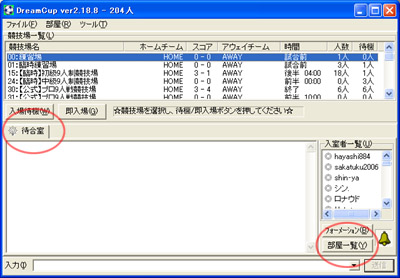 |
コミュニティ |
|---|
部屋一覧のダイアログが表示されます。
ここでは、『ねとらじ実況テスト』と言う部屋に入室してみます。
入室したい部屋を選択すると、選択した部屋名が青くなります。
よろしければ、一覧下の『入室(E)』ボタンをクリックします。
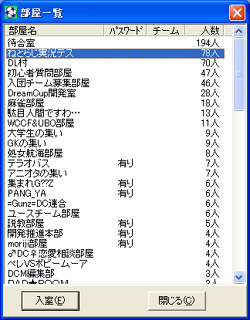 |
部屋一覧 |
|---|
| ●補足 |
| パスワード欄の「有り」は、部屋にパスワードが掛かっている事を示しています。 パスワードの掛かっている部屋へは入室する事が出来ません。 チーム欄の「※」は、DC公式チームの部屋である事を示しています。 チーム員でなくても、パスワードの掛かっていないチーム部屋へは入室する事が出来ます。 |
入室に成功すると、タブが入室した部屋の数だけ現れます。
(ここでは、「待合室」と「ねとらじ実況テスト」の2つになっています)
 |
|---|
入室した部屋から退出する場合は、コミュニティ上部の『部屋(R)』内の『退出(R)』をクリックします。
 |
|---|
| ●補足 |
| 部屋は、入室者全員が退出すると消えます。 一度入室した部屋はメモリーされ、次回接続時に自動的に入室します。 メモリーを消去したい場合は、DC本体を再インストールするか、 『dreamcup.INI』ファイルをメモ帳等で書き直します。 |
部屋を作成したい場合は、コミュニティ上部の『部屋(R)』内の『部屋作成(C)』をクリックします。
 |
|---|
部屋作成のダイアログがでたら、任意の部屋名と任意のパスワードを記入して、『OK 』ボタンをクリックします。
パスワードを設定するか否かは任意になります。
 |
|---|
| ●注意点 |
| 一人で作成できる部屋の数には制限があります。 DC全体で設置できる部屋の数には制限がありますので、 むやみに部屋を作らないようにして下さい。 不要と思った部屋はなるべく消去するようにしましょう。 |